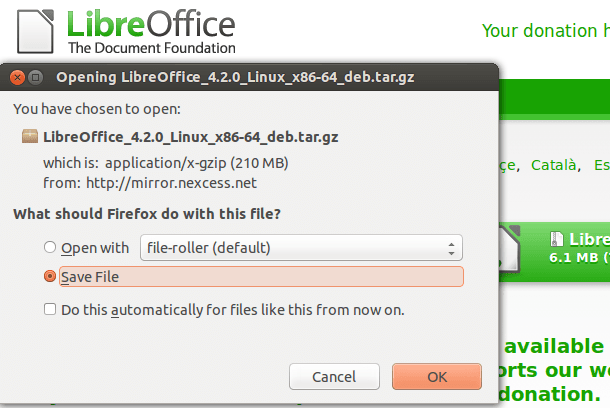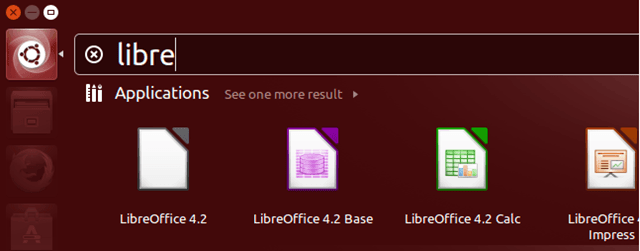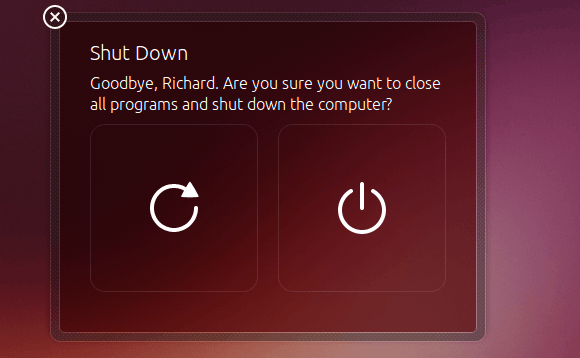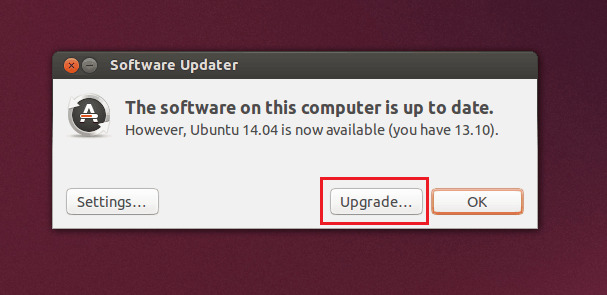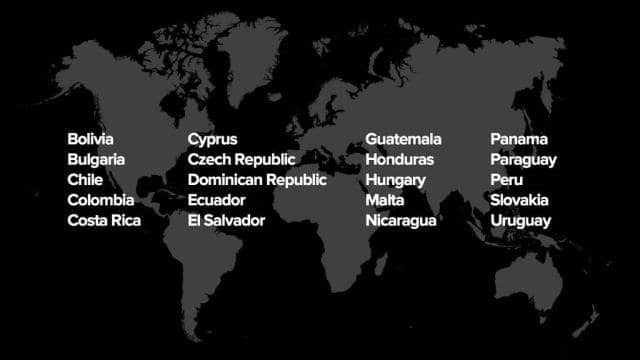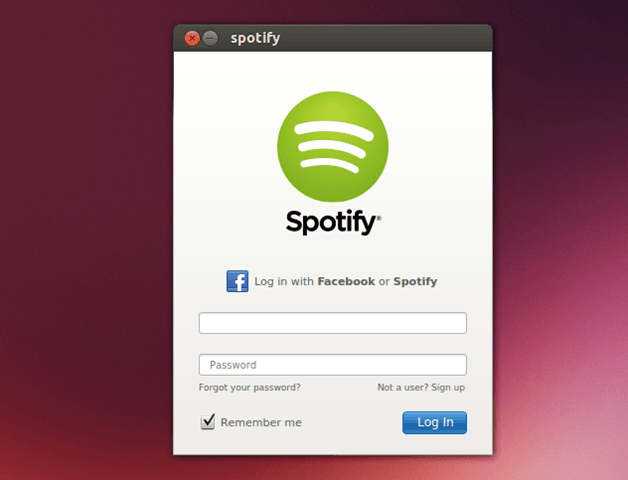Ubuntu 每日贴士- Skype小更新,修复64位系统上PulseAudio问题
Skype最近为Linux系统发布了一个小更新,包括在Ubuntu上修复PulseAudio 3.x 和 4.x 的音频噪声问题,解决由于缺失libasound2-plugins:i386和其他导致在Ubuntu/Debian 64位系统上的崩溃。
如果你正在Ubuntu上使用Skype,你也许想要升级来获取这些修复。这个版本除了解决这些问题没有其他新的。
这是根据changelog的完整修复列表。
- 临时解决 PulseAudio 3.x 和 4.x 音频噪声问题。
- Bug 修复 在打开不带表情符号的聊天时的崩溃。
- Bug 修复 由于缺失libasound2-plugins:i386依赖而导致的在Ubuntu/Debian 64位系统上不正常崩溃。
- Bug 修复 一些拨号面板数字不能正常工作。
对于Ubuntu用户,这里是如何更新。
如果你已经安装了Skype,你要在更新前先卸载它因为它会也许会创建与当前安装冲突的文件。
要从Ubuntu移除Skype,在终端上运行命令。
sudo apt-get autoremove --purge skype
在卸载完Skype,进入Skype 下载界面并获取最新的Ubuntu下的版本。保存下载并在Ubuntu软件中心打开它。
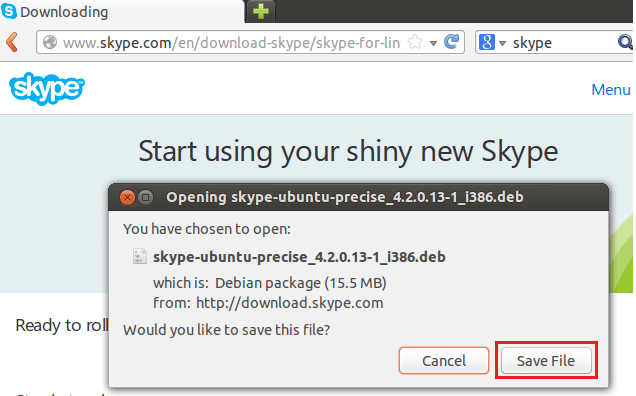
因为软件中心必须下载额外的Skype包,安装也许会花费一些时间,请耐心等待。
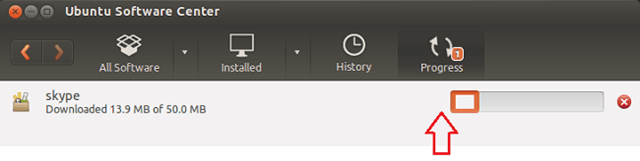
如果你通过软件中心安装Skype时遇到了问题,进入下载文件夹并运行下面的命令来强制按照下面的命令安装Skype。
sudo dpkg -i skype-ubuntu*.deb; sudo apt-get -f install
安装完Skype后,进入Unity 面板并运行此时最新的4.2.0.14版本。
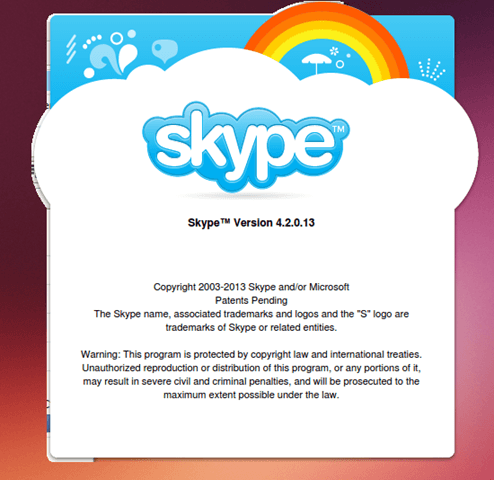
就是这样!享受吧!